SONAR3 : Console Emulator 모듈(Producer 버전)
아날로그 콘솔을 에뮬레이트 한 Console Emulator Module 입니다.
S-Type, N-Type, A-Type의 3종류 명기를 에뮬레이트하고 있으며 아날로그 콘솔로 믹싱한 듯한 느낌을줍니다.
<사진. Console Emulator module.>
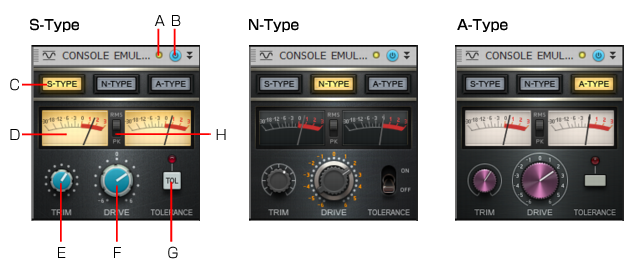
A: 클리핑 LED
B: Console Emulator 유효/무효
C: 에뮬레이션 모드
D: 출력 VU미터(왼쪽 및 오른쪽 채널)
E: 트림(버스 모듈에서는 이용할 수 없습니다)
F: 드라이브
G: Tolerance
H: RMS/Peak 미터 변환
아날로그 테이프에 레코딩 하는 경우는, 믹싱 콘솔이 스튜디오의 중심적 장비가 됩니다. 오디오 신호는 콘솔의 회로를 통과할
때에 영향을 받습니다.
각 콘솔에서는 다른 설계와 컴퍼넌트가 채용되어 있어 이것에 의해 각 콘솔의 음향에 특징이 가해지고 있습니다.
각 콘솔의 사운드를 결정하는 요소에는 다양한 것이 있습니다.
디지털 오디오는 종종 "특징"이 부족하다고 비판받고 있습니다. 믹싱을 모두 컴퓨터로 하는 것에는("인 더 박스"나 "믹싱 인 더
박스"로 불리는) 많은 메리트가 있지만, 아날로그 믹싱 콘솔의 특징이 없어져 버리는 경우가 있습니다.
Console Emulator 모듈은, 3개의 클래식한 레코딩 콘솔의 음의 특성을 에뮬레이트 합니다. 이것은 EQ나 컴프레서와는
관계없이 오디오 신호가 믹싱 콘솔의 아날로그 회로를 통과할 경우에 생기는 몇 안 되는 비선형의 일그러짐이나 노이즈를 모방하는
것입니다.
Console Emulator 모듈은 다음과 같은 동작 원리에 근거하고 있습니다.
▶입력 트랜스포머 에뮬레이션. 이것에 의해, 히스테리시스 및 주파수에 의존한 세츄레이션이 생깁니다.
▶채널의 주파수 리스폰스의 형성.
▶능동 스테이지의 바이어스 드리프트.
▶다른 채널에서 필터의 값을 조금 변경함으로써 컴퍼넌트의 허용 범위의 시뮬레이션.
▶믹스 버스의 세츄레이션
▶스테레오 버스에서의 크로스 토크.
아날로그 콘솔과 비슷하게 전체적인 사운드의 특징은 다른 처리 단계를 합친 것이 됩니다. 콘솔의 타입 및 설정에 따라 다음과 같은
이점을 얻을 수 있습니다.
▶보다 넓은 사운드의 스테이지.
▶공간적인 일체감의 향상.
▶깊이, 선명함의 향상.
▶ 약간 더 따뜻함과 격렬함의 향상.
▶트랙에 걸친 레벨 밸런스 조정이 용이.
컨트롤
Console Emulator 모듈에는 다음의 2개의 버젼이 있습니다.
▶Console Emulator Channel: 이 버젼은 개별 트랙용으로 설계되어 있습니다.
▶Console Emulator Bus: 이 버젼은 버스용으로 설계되어 있습니다. 이것에는 트림 컨트롤러가 없는 것을 제외한
채널 버젼과 같은 컨트롤러가 포함되어 있습니다.
Console Emulator 채널 및 버스 모듈
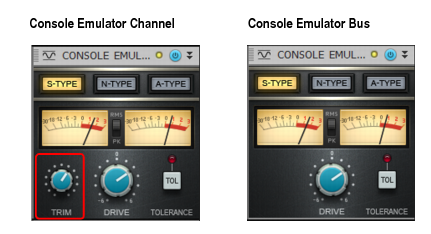
Console Emulator 모듈에는, 다음의 컨트롤이 있습니다.
▶모드: 목적한 콘솔 에뮬레이션 모드를 선택합니다. 각 모드에서 Console Emulator 모듈은 원형의 모델과 많이
닮았습니다.
![]() S-Type: 록이나 팝 장르의 믹싱 엔지니어에 인기가 있는, 클린하고 투과적인 영국의 콘솔을 에뮬레이트 합니다.
S-Type: 록이나 팝 장르의 믹싱 엔지니어에 인기가 있는, 클린하고 투과적인 영국의 콘솔을 에뮬레이트 합니다.
이 콘솔은, 다른 콘솔을 모두 합쳐도 훨씬 못 미칠 정도로 더 많은 플래티넘 세일즈를 기록한 앨범에서 사용됐을 가능성이
있습니다.
![]() N-Type: Abbey Road, The Village, Ocean Way, Skywalker Sound등의 전설적인
N-Type: Abbey Road, The Village, Ocean Way, Skywalker Sound등의 전설적인
레코딩 스튜디오에서 사용된 영국의 콘솔을 에뮬레이트 합니다. 이 콘솔에는 따뜻함이 있고, 풍부한 저역이 있습니다.
![]() A-Type: 혁신적인 영국의 콘솔이며, 지금까지 13대 밖에 제작되지 않았던 콘솔을 에뮬레이트 합니다.
A-Type: 혁신적인 영국의 콘솔이며, 지금까지 13대 밖에 제작되지 않았던 콘솔을 에뮬레이트 합니다.
이 콘솔은, Trident Studios나 Cherokee Studios에 있던 것으로 유명하게 되었습니다. 이 콘솔은, N-Type
콘솔보다 밝은 고음과 소극적인 저음을 갖추고 있습니다. 일부에서는, 모든 시대에서 이것이 최고의 사운드의
콘솔이다 라고 여겨지고 있습니다.
▶클리핑 LED: Console Emulator 모듈에의 입력 신호가 클리핑 되고 있는지의 여부를 나타냅니다. ProChannel 신호 체인에
변형이 있는 경우, 클리핑 LED가 클리핑의 발생 장소를 특정합니다.
▶Console Emulator enable/disable ![]() .
Console Emulator 모듈을 유효/무효로 합니다.
.
Console Emulator 모듈을 유효/무효로 합니다.
출력 VU미터: 이러한 미터는 실제의 미터와 완전히 똑같이, 반응 좋게 동작하도록 조정되어 있습니다. 이러한 미터는,
프로패셔널 믹싱의 상황에서 필요하게 되는 적절한 게인 스테이지에 완전에 대응하기 때문에, 특정 트랙에 필요한 볼륨에
대해서 유저는 보다 적절한 판단을 할 수 있습니다.
▶RMS/Peak: VU미터는, RMS 또는 Peak 레벨을 표시하도록 전환이 가능합니다. 일정한 주기내에 있어서의
오디오의 평균 진폭에 가까운 것을 표시하는 경우는RMS를 선택합니다. RMS는 Root Mean Square의 약어로,
통상 Peak 레벨의 70% 정도가 됩니다. 일정한 주기내에 있어서의 오디오의 최대 진폭을 표시하려면 Peak를
선택합니다.
▶트림 :인풋 게인을 조정합니다. 유효한 범위는 0%~100%로, 디폴트 값은 0%입니다. 이 컨트롤은 Console
Emulator 채널 모듈에서만 이용 가능하고, Console Emulator 버스 모듈에서는 이용할 수 없습니다.
▶드라이브: 사전 처리 된 입력 신호를 세츄레이션 처리하는 양을 조정합니다. 예를 들어, 아날로그의 하드웨어 믹서로, 모든
채널 페이더를 +3dB로 설정했을 경우, 채널 페이더를 0dB로 설정했을 경우보다 가산 회로에서의 세츄레이션이 커집니다.
이 파라미터를 사용하면, 가산되는 세츄레이션의 크기를 제어할 수 있습니다. 유효한 범위는 -6.0dB~+6.0dB로,
디폴트 설정은 0dB입니다.
메모:Drive의 파라미터는, 드라이브의 값이 -6~+2dB의 사이에 있을 때, 실제의 하드웨어 콘솔에 있는 페이더의
동작을 충실히 에뮬레이트 하고 있습니다. Drive의 범위가 대응하는 하드웨어보다 확장되어, 값이 +2~+6dB 때에는
창조적인 처리가 가능하게 되었습니다.
▶Tolerance: 버스 회로의 컴퍼넌트의 허용 범위를 시뮬레이트 합니다. 믹서내의 모든 채널은, 같은 전자 부품에 의해
구성되어 있기 때문에 이론적으로는 서로 동등한 경우에서도, 실제로는 채널간에 이러한 부품이 조금 차이가 나는 경우가
있습니다. 예를 들어, 2KΩ의 저항이 채널 1에서 1.98 KΩ, 채널 2에서 2.03KΩ, 채널 3에서 1.99KΩ등과 같이 되어 있을
가능성이 있습니다. Tolerance 스윗치를 유효하게 하는 것으로, Console Emulator 모듈의 사운드는, 다른 채널에서 약간의
차이가 생기게 됩니다. 이러한 차이는 곡 상태에도 보존되기 때문에 세션을 다시 읽기 할 때에 불러낼 수 있습니다.
Console Emulator의 사용법
콘솔 에뮬레이션의 이점을 최대한으로 얻으려면 , 보통 Console Emulator 모듈을, 프로젝트 전체에 모든 오디오 트랙 및
버스에 추가합니다.
Console Emulator 모듈을 처음으로 사용했을 때, 알 수 있는 결과는 근소하게 보일지도 모릅니다. 실제, 처음에는 전혀
차이가 없게 들릴지도 모릅니다. 이것은 특히, 이미 곡을 믹스 한 다음에 Console Emulator 모듈을 삽입했을 경우에
해당됩니다.
개개의 트랙이나 버스를 들어도 그 효과는 적습니다. 겹칩에 의해 효과가 생긴다, 라고 하는 것을 염두해 두세요. 이 때문에
Console Emulator를 여러 트랙에 추가했을 경우에 그 효과가 현저하게 됩니다.
믹싱을 시작하기 전에, Console Emulator 모듈을 삽입해 두는 것이 중요합니다. 신호 체인안에 Console
Emulator 모듈을 배치하고 거기에 기초를 두고 믹싱에 관한 모든 결정을 실시합니다. 믹싱이 끝나면 Console Emulator
모듈을 A/B의 결과에 대해서 전체적으로 유효/무효로 할 수 있어 뚜렷한 차이를 알기 쉬워집니다.
가이드라인:
▶일반적으로, 첫 모듈로서 Console Emulator 모듈을 삽입하고 ProChannel에서 Post FX Bin이 해제되어
있는 것을 확인합니다. 다만, Console Emulator 모듈을 마지막으로 배치하고 Post FX Bin을 유효하게 해서, 모든
이펙트나 처리된 사운드가 영향을 받도록 할 수도 있습니다.
▶Console Emulator 모듈을, 프로젝트 전체의 모든 오디오 트랙 및 버스에 추가하고, 퀵 그룹를 사용해 복수의
인스턴스를 동시에 간단하게 제어합니다. 그러기 위해서는 모든 트랙을 선택하고 CTRL 키를 누르면서 Console
Emulator 모듈을 삽입 또는 변경합니다.
▶믹싱 프로세스를 통해서 Console Emulator 모듈을 유효한 채로 해서, 그 플러그인을 통해 믹스를 효과적인
것으로 합니다.
힌트:Console Emulator 모듈을 초기 상태의 ProChannel의 레이아웃에 추가합니다. 이 방법으로 콘솔
에뮬레이터 모듈은 모든 트랙에서 항상 이용 가능하게 됩니다. 모든 트랙 및 버스에서 같은 콘솔 모드를 사용합니다.

 Cakewalk Sonar에서 NI The Mouth 사용하는 법 (소나에서 MIDI 인...
Cakewalk Sonar에서 NI The Mouth 사용하는 법 (소나에서 MIDI 인...
 sonar waveform preview
sonar waveform preview